Maya动画及图片文件的渲染输出设置步骤
- 格式:doc
- 大小:400.00 KB
- 文档页数:6
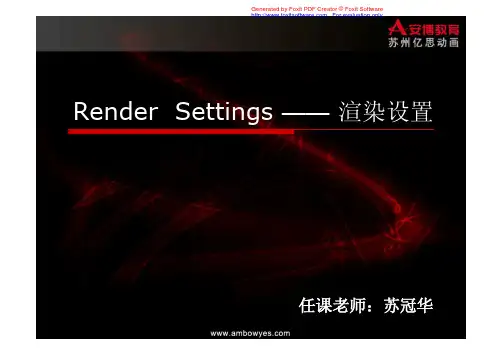
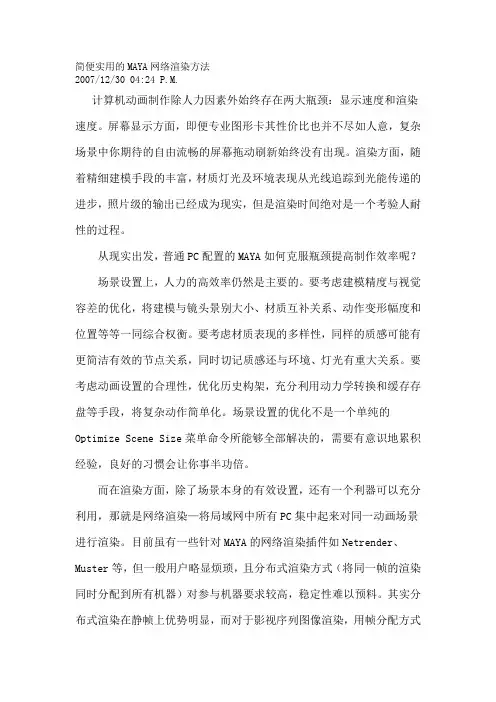
简便实用的MAYA网络渲染方法2007/12/30 04:24 P.M.计算机动画制作除人力因素外始终存在两大瓶颈:显示速度和渲染速度。
屏幕显示方面,即便专业图形卡其性价比也并不尽如人意,复杂场景中你期待的自由流畅的屏幕拖动刷新始终没有出现。
渲染方面,随着精细建模手段的丰富,材质灯光及环境表现从光线追踪到光能传递的进步,照片级的输出已经成为现实,但是渲染时间绝对是一个考验人耐性的过程。
从现实出发,普通PC配置的MAYA如何克服瓶颈提高制作效率呢?场景设置上,人力的高效率仍然是主要的。
要考虑建模精度与视觉容差的优化,将建模与镜头景别大小、材质互补关系、动作变形幅度和位置等等一同综合权衡。
要考虑材质表现的多样性,同样的质感可能有更简洁有效的节点关系,同时切记质感还与环境、灯光有重大关系。
要考虑动画设置的合理性,优化历史构架,充分利用动力学转换和缓存存盘等手段,将复杂动作简单化。
场景设置的优化不是一个单纯的Optimize Scene Size菜单命令所能够全部解决的,需要有意识地累积经验,良好的习惯会让你事半功倍。
而在渲染方面,除了场景本身的有效设置,还有一个利器可以充分利用,那就是网络渲染—将局域网中所有PC集中起来对同一动画场景进行渲染。
目前虽有一些针对MAYA的网络渲染插件如Netrender、Muster等,但一般用户略显烦琐,且分布式渲染方式(将同一帧的渲染同时分配到所有机器)对参与机器要求较高,稳定性难以预料。
其实分布式渲染在静帧上优势明显,而对于影视序列图像渲染,用帧分配方式未尝不可。
以前我们是纯手动设置,在不同的机器上渲染不同的帧数段。
其缺点同样是烦琐,且各台机器因性能差异而进度不一,分配帧数难以平衡,有时别的机器已渲染完而落下一两台机器尚有许多帧数未完成,这时再来手动分配又是一个相当麻烦的事情。
笔者偶尔琢磨render命令参数中的-rep,其作用是在图像序列文件输出中跳过现有文件而渲染下一帧,其本意可能是用于重新渲染时的自动续存。

关于maya多通道渲染关于多通道渲染,这里介绍Muti-render passes 中的高级分层以及叠加方式。
参照maya帮助中案例合成方法:Beauty = diffuse_level * (diffuse_raw + (indirect_raw * ao_raw)) +spec_level * spec_raw +refl_level * refl_raw +refr_level * refr_raw +tran_level * tran_raw +add_result这里介绍一些各层:1、diffuse_result=diffuse_raw*diffuse_level; diffuse_raw是直接照明效果,只有光影,没有颜色,而diffuse_level含有颜色信息2、spec_result=spec_raw*spec_level: spec_raw是没有衰减的高光范围,而spec_level 只包含高光的色彩信息,值得一提的是如果mia_material / mia_material_X shader的属性中specular balance的值为1.0,那么spec_level与refl_level是相同的。
3、refl_result=refl_raw*refl_level ; refl_raw即无衰减的最强反射范围,而refl_level 则是实际反射,包含了反射的颜色和BRDF(菲涅尔)曲线衰减效果。
BRDF(bidirectional scattering distribution function)关乎间接照明,并且可以采样计算光子,包含了refl 、refr 的diffuse 、glossy 、和spec。
4、refr_result=refr_raw*refr_level ; refr_raw 是无衰减的最强折射效果,而refr_level 是由能量守恒调节的实际折射效果。
5、tran_result= tran_raw*tran_level ; tran_raw 是无衰减的半透效果,tran_level 是由能量守恒调节的实际半透效果。
![Maya中制作景深渲染效果(Z通道)的方法和步骤[小编整理]](https://uimg.taocdn.com/6ca6292b4b7302768e9951e79b89680203d86b26.webp)
Maya中制作景深渲染效果(Z通道)的方法和步骤[小编整理]第一篇:Maya中制作景深渲染效果(Z通道)的方法和步骤Maya中制作景深渲染效果(Z通道)的方法和步骤:1,首先在maya软件的左边Outliner栏里面选择所以你想要制作景深的模型,然后在软件右侧Channel Box/Layer Editor栏下面,点开Render渲染层的控制面板,点击渲染层控制面板右上角的Create new layer and assign selected objects的图标按钮,把所有选择的模型加入到一个新的渲染层,如下图步骤所示2,在新建的渲染层上面右击,在弹出的面板中点击Attributes属性命令,如下图步骤所示3,点开Attributes属性命令后,就可以弹出渲染层属性调节面板,点击右上角的预设Presets,选择下面的Luminance Depth命令,如下图步骤所示4,这个时候,maya软件就会创建一个链接好的Surface shader 的材质球,并赋予所有在新建渲染层的模型,然后点开材质球Surface Shader Attributes属性下面Out Color参数后面的黑色三角箭头,如下图步骤所示5,点开以后,就进入到setRange的控制面板下面,调节Set Range Attributes属性下面的Min 和Max参数的大小,不同场景大小Min 和 Max的参数都不相同,可以先尝试不同的数值,多次调节,来达到自己想要的景深效果,如下图所示第二篇:maya基础制作步骤吐血总结1、基本几何体的变换Create-cube(立方体)-形状变换复制:edit—duplicated2、基本几何体元素变换操作:nurbes 里创建—控制点(右击control vertex)—选中点—拉伸—或者控制壳线(右击hull)—或者增加参数线(右击isoporm—在surfaces里面edit nurbs—insert isoporms—按住shift可以多选)3、流程:创建曲线-编辑曲线-创建曲面-编辑曲面建模不必定位选择CV曲线,有利于平滑度,点可以控制曲线的程度,创建完不要按回车,就可以进行改变,或右击进行修改。
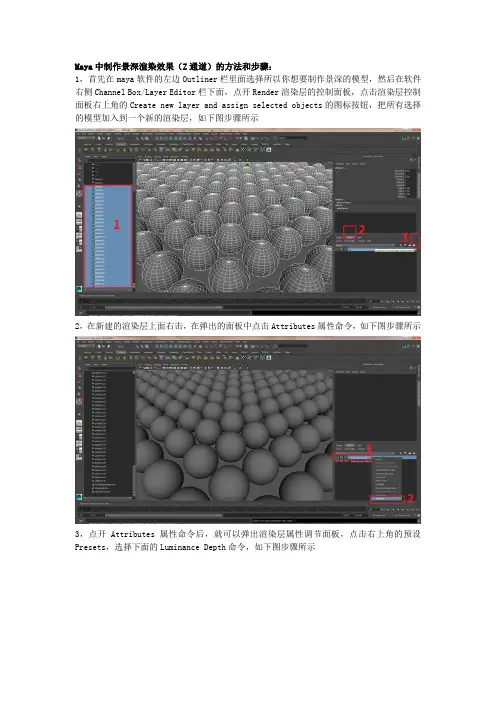
Maya中制作景深渲染效果(Z通道)的方法和步骤:
1,首先在maya软件的左边Outliner栏里面选择所以你想要制作景深的模型,然后在软件右侧Channel Box/Layer Editor栏下面,点开Render渲染层的控制面板,点击渲染层控制面板右上角的Create new layer and assign selected objects的图标按钮,把所有选择的模型加入到一个新的渲染层,如下图步骤所示
2,在新建的渲染层上面右击,在弹出的面板中点击Attributes属性命令,如下图步骤所示
3,点开Attributes属性命令后,就可以弹出渲染层属性调节面板,点击右上角的预设Presets,选择下面的Luminance Depth命令,如下图步骤所示
4,这个时候,maya软件就会创建一个链接好的Surface shader的材质球,并赋予所有在新建渲染层的模型,然后点开材质球Surface Shader Attributes属性下面Out Color参数后面的黑色三角箭头,如下图步骤所示
5,点开以后,就进入到setRange的控制面板下面,调节Set Range Attributes属性下面的Min 和 Max参数的大小,不同场景大小Min 和 Max的参数都不相同,可以先尝试不同的数值,多次调节,来达到自己想要的景深效果,如下图所示。
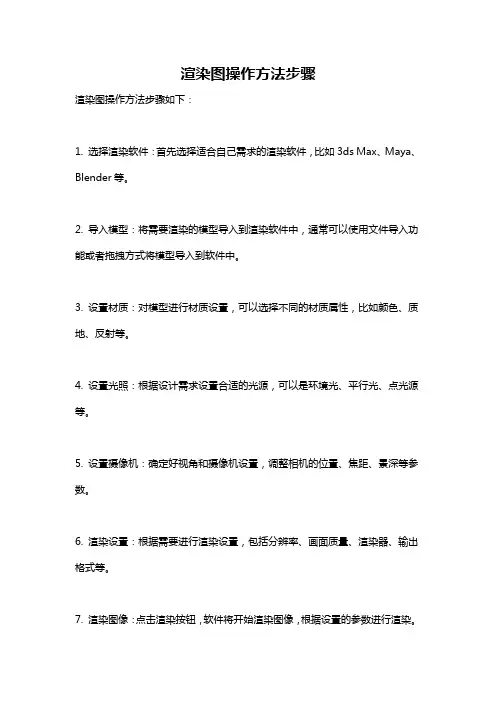
渲染图操作方法步骤
渲染图操作方法步骤如下:
1. 选择渲染软件:首先选择适合自己需求的渲染软件,比如3ds Max、Maya、Blender等。
2. 导入模型:将需要渲染的模型导入到渲染软件中,通常可以使用文件导入功能或者拖拽方式将模型导入到软件中。
3. 设置材质:对模型进行材质设置,可以选择不同的材质属性,比如颜色、质地、反射等。
4. 设置光照:根据设计需求设置合适的光源,可以是环境光、平行光、点光源等。
5. 设置摄像机:确定好视角和摄像机设置,调整相机的位置、焦距、景深等参数。
6. 渲染设置:根据需要进行渲染设置,包括分辨率、画面质量、渲染器、输出格式等。
7. 渲染图像:点击渲染按钮,软件将开始渲染图像,根据设置的参数进行渲染。
8. 调整后期效果:渲染完成后,可以进行后期处理,比如调整颜色、对比度、添加特效等。
9. 输出图像:最后将渲染完成的图像保存或导出为需要的格式,比如PNG、JPEG 等。
通过以上步骤,可以完成渲染图的操作和生成。



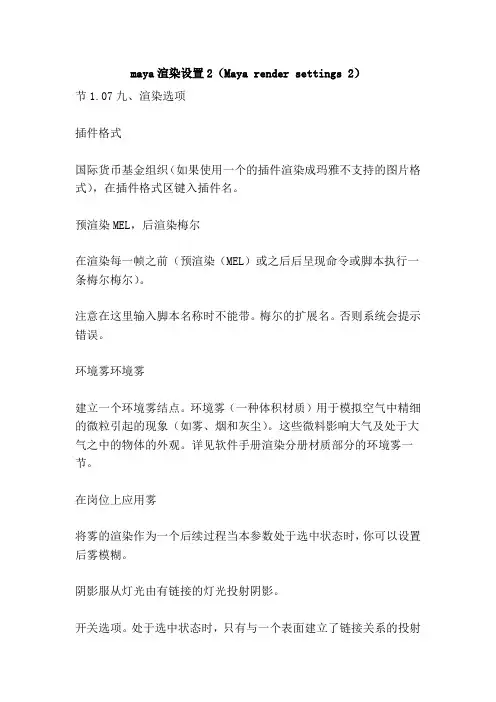
maya渲染设置2(Maya render settings 2)节1.07九、渲染选项插件格式国际货币基金组织(如果使用一个的插件渲染成玛雅不支持的图片格式),在插件格式区键入插件名。
预渲染MEL,后渲染梅尔在渲染每一帧之前(预渲染(MEL)或之后后呈现命令或脚本执行一条梅尔梅尔)。
注意在这里输入脚本名称时不能带。
梅尔的扩展名。
否则系统会提示错误。
环境雾环境雾建立一个环境雾结点。
环境雾(一种体积材质)用于模拟空气中精细的微粒引起的现象(如雾、烟和灰尘)。
这些微料影响大气及处于大气之中的物体的外观。
详见软件手册渲染分册材质部分的环境雾一节。
在岗位上应用雾将雾的渲染作为一个后续过程当本参数处于选中状态时,你可以设置后雾模糊。
阴影服从灯光由有链接的灯光投射阴影。
开关选项。
处于选中状态时,只有与一个表面建立了链接关系的投射阴影灯光才给该表面投射阴影。
如果处于关闭状态,所有的阴影投射灯光都对所有表面物体投射阴影,即使表面与灯光之间没有建立链接关系默认状态为上。
使深度图开关选项。
处于选中状态时,玛雅给所有打开深度阴影映射的灯光建立深度阴影映射。
如果处于关闭状态,玛雅不渲染深度映射阴影参数的默认状态为选中状态使深度图。
默认灯光点击检查框关闭默认灯光。
详细内容参考软件手册有关内容。
忽略了电影的大门开关选项。
处于选中状态时,玛雅只渲染分辨率门中能见的部分。
如果关闭,玛雅只渲染胶片指示器(拍门)中可见的部分,此框以外的部分渲染成黑色。
如何在交互方式中查看胶片指示器中所见范围。
参考软件手册中”摄像机的设置(相机设置)”和”胶片指示器(电影门两部分默认状态为选中状态)”。
剪辑最后的阴影颜色开关选项。
处于选中状态时,渲染完成后的图片中所有的颜色值保持在0到1之间。
这可以保证整个图片中没有曝光过度的部分。
如果关闭,渲染出的图片中颜色值可能会大于默认状态为处于选中状态1。
伽玛校正,伽玛校正在渲染完成后会对渲染图片进行颜色校正,颜色校正按下面的公式计算其默认值为1。

MAYA默认四种渲染器渲染模型线框当我们完成3D场景的作品后,由于一些特殊需要,如展示模型布线、模拟网格空间效果、卡通线框等,需要在渲染时让模型包含线框或者单纯显示线框。
Maya至2009版本,一直没有类似3dsMax那样的材质线框渲染设定;而包含于Maya 内置渲染器的模型线框渲染功能,通常也无预设。
因此Maya线框渲染的方法是值得探究学习的。
以下就讲解下常用的操作步骤。
MayaHardware硬件渲染器用硬件渲染绝对是效率最高的渲染方式。
不过提到使用硬件渲染器渲染线框,很多人都会误以为是批渲染设置面板下RenderUsing的MayaHardware渲染选项。
其实应该是使用Window->RenderingEditors->HardwareRenderBuffer(硬件渲染缓冲)来完成。
1. 开启HardwareRenderBuffer窗口,进入Render菜单下的Attributes窗口。
2. 设置如下:3. DisplayOptions区块下可设置Maya场景中的特殊物体是否可渲染,如参考网格Grid,摄像机图标CameraIcons,灯光图标LightIcons等4. 线框的颜色以图层的显示为参考,因此我们可以选择模型,加入到新建的显示层中;双击显示层右边的斜线方框,在弹出的面板中选择颜色。
你可以对每个物体使用不同的线条颜色。
5. 执行Render->RenderSequence,生成的图片序列将保存到渲染设置面板的保存路径中。
6. 如果你需要隐藏背面混乱的线条,只显示模型前面部分,可以在模型的属性面板中设置如下7.如果模型较多,可直接到Disply->olygons->CustomPolygonDisplay窗口下开启BackfaceCulling为OnMayaVector 矢量渲染器以上方法的最后,仍然不能较好的解决背面线框的遮挡问题,尤其是多个物体的情况下。
MAYA中渲染线框的方法在MAYA中,渲染线框有几种方法可以实现。
下面将介绍其中三种常用的方法。
方法一:使用Viewport 2.0渲染器Viewport 2.0是MAYA中的高级实时渲染器,可以显示多种渲染效果,包括线框。
以下是使用Viewport 2.0渲染线框的步骤:1.打开MAYA软件,选择你要渲染线框的模型。
2. 打开渲染设置窗口,选择Render Settings > Quality。
3. 在Quality面板中,将Renderer设置为Viewport 2.0。
4. 在Viewport 2.0的下拉菜单中,选择High Quality Lighting and Shadows。
5.确保你的模型有一个材质,如果没有,可以创建一个。
6. 在渲染设置窗口中,选择Viewport 2.0选项卡。
7. 在Viewport 2.0选项卡中,启用Wireframe选项。
8. 点击Render按钮进行渲染,即可在Viewport窗口中看到渲染结果。
方法二:使用Arnold渲染器Arnold是MAYA中一款强大的渲染器,也可以用来渲染线框。
以下是使用Arnold渲染器渲染线框的步骤:1.打开MAYA软件,选择你要渲染线框的模型。
2. 打开渲染设置窗口,选择Render Settings > Arnold Render Settings。
3. 在Arnold Render Settings窗口中,选择Arnold Renderer。
4. 在Arnold Render Settings窗口的Arnold选项卡中,找到Camera选项。
5. 在Camera选项中,选择你要渲染线框的相机。
6. 在Render Mode下拉菜单中,选择Wireframe。
7. 在Arnold Render Settings窗口中,调整其他渲染参数,如解析度、采样数等。
8. 点击Render按钮进行渲染,即可得到线框渲染结果。
Maya_分层渲染技术-渲染层RenderLayerMaya 分层渲染技术-渲染层RenderLayer 【Maya】分层渲染技术(一)-渲染层RenderLayer(上) 首先我们来了解分层渲染的意义。
分层渲染,就是将物体的光学属性分类,然后再执行渲染,得到一个场景画面中的多张属性贴图。
分层的作用就是让我们在后期合成中更容易控制画面效果,如减弱阴影,物体遮挡, 高光特效等。
对于某些大场景,我们还能利用分层渲染加速动画的生成过程。
如不受近景光线影响的远景,可作为一个独立的渲染层渲染为背景静帧,而近景则完成动画渲染,节省了软件对整个场景渲染所需的时间。
我们还可以通过分层渲染设置,使用不同的渲染器渲染同一个场景中的不同物体(或相同物体)。
如使用MentalRay 渲染人物3s 材质特效的皮肤质感,而使用MayaSoftware 渲染人物的头发光影。
我们甚至可以使用分层渲染设置对物体的操作历史进���"覆写"创建,使物体在不同的渲染层显示为不同的形态。
总的来说,分层渲染对于影片的后期合成是至关重要的,尤其是结合2D 人物动画的3D 场景动画。
相对Maya2008,Maya2009的分层渲染功能更为强大(仅对于MentalRay 渲染)。
多通道过滤的渲染方式的采用,很大程度的提高了渲染设置的效率。
不过MentalRay 分层渲染功能提高的同时,MayaSoftware的分层渲染却给弱化了:尽管功能并未削减,但是MayaSoftware在Maya2008中的常用功能(如presets,物体光学属性的预置方案)却不在Maya2009渲染面板的第一选择菜单内。
考虑到Maya2008仍较为普及,因此先将以前整理的Maya2008渲染层资料进行说明。
[Maya2008渲染层面板的设置说明] 从左向右----> R:渲染层前出现R 字样批渲染时才被加入循环箭头:红色表示重复渲染图层,绿色表示循环利用先前渲染过的图片。
MAYA渲染设置2010-02-22 16:35Render GlobalsRender Globals 包括十三组参数:Image File Output 参数组指明渲染输出文件名、文件格式、渲染时间范围、场景中被渲染的内容、使用的摄像机等内容;Resolution参数组指明输出文件的大小及相关参数;Field Options参数组指明是否按录像扫描场输出渲染结果;Anti-aliasing Quality参数组设定渲染质量(抭锯齿或反走样质量);Raytracing Quality参数组指明整体的光影追踪参数;Modify Extension参数组用户可自行指定文件的格式扩展名(格式后缀);Renumber Frames参数组设定单帧序列的序列号扩展名(序列号后缀)的编号方式;Motion Blur参数组包含所有与动画的运动模糊有关的参数;Render Options参数组包含使用专门的Plug-in渲染成特殊格式、设置环境雾、渲染中共同的灯光属性等等参数;Memory and Performance Options参数组提供了一些参数优化渲染过程以加速渲染进程;Raytracing参数组设定有关光影追踪的参数;Multi-Processing参数组提供了一组参数帮助用户在渲染过程中合理使用多处理器计算机;IPR Options参数组设定交互渲染器的使用;Render Layer/Pass Control参数组中包含了一系列控制分层渲染的参数;Paint Effects Rendering Options参数组设置与Paint Effects有关的渲染。
下面我们对这些参数进行简单说明一、Image File Output 参数组、扩展名所包含的图形信息内容,渲染所使用的摄像机等。
见下图:Name Pr File efix 渲染图片文件的基本文件名;注意:图片的基本名中要避免使用点,需要分段的地方使用下划线而非点符号。
一、动画或图片系列文件的默认保存路径设置1、首先进入Maya的场景工作窗口,在Rendering应用窗口状态下,如下图7-1所示,点击File 选择Set Project…,打开对话窗口,如图2所示:图7-1图7-22、在如图7-3所示的对话窗口中,根据自己的存储需求,调整设置动画或图片文件默认保存文件夹,选定文件夹后,点击“Set”按钮确认退出对话框。
图7-3打开设置的动画或图片系列文件的默认保存文件夹,Maya系统在该文件夹下自动生成两个文件夹“images”和“renderData”及一个Mel脚本文件“workspace.mel”,如图7-4所示。
至此,成批渲染输出生成的动画文件(如*.AVI)或图片文件(*.jpg)就默认存在images文件夹中。
图7-4二、渲染输出默认格式(图片文件或动画文件)的设置Maya的场景工作窗口,在Rendering应用窗口状态下,如下图7-6所示,点击Windows→Rendering Editors→Render Settings,打开设置窗口,如图7-7所示,根据用户需求,设置渲染输出文件为动画(如*.AVI)或图片文件(*.jpg)。
图7-5图7-6设置渲染输出文件名的系统默认命名形式,如图7-7所示,一般选择“Name_#.Ext”或“Name#.Ext”等。
图7-7设置渲染输出动画或图片序列文件的帧长度,一般以帧为长度单位,如图7-8所示,设置起始帧及终止帧。
图7-8设置渲染输出动画或图片帧的尺寸及播放速率,尺寸一般以像素为单位,如图7-9所示,以上设置完成后,点击“Close”按钮确定退出。
图7-9三、成批渲染输出图片文件或动画动画设计制作完成后,通过渲染窗口进行效果查看及反复修改调整后,通过调用成批渲染输出,如图7-10、7-11所示,选择图7-11所示的“Batch render and close”按钮或“Batch render”按钮都可以动态比量渲染输出。
MAYA分层渲染功能完全解析这篇教程像的朋友们介绍MAYA分层渲染功能,教程真的很不错,很值得⼤家学习,推荐过来,⼤家⼀起来学习吧!想像⼀下,假如你为电影做⼀个镜头,⼀个城市街景,你使⽤了许多的灯光,辉光,雾,和设施,打开了全局光照和环境光阻塞,渲染成品耗费了⼤量的时间但是看起来效果很好,当那个你的导演看到时,会惊呼:"WOW,这真棒!"虽然因为这个作品你好多天没有睡觉,但是听到导演的话你会⾮常的⾼兴,但是导演说:"…但是我不喜欢雾⽓的颜⾊,把它调亮⼀点"你去调整它,导演⼜要花上⼀点时间等渲染结果出来,这次幸运的是他只要求你更改⼀个东西,但是在⼤多数情况下,导演会有⽆数个需要你去更改的地⽅,你不得不⼀次次的更改,重新渲染….这样⼀来,你会疲于奔命。
但是,如果你很聪明的话,你会将场景分别放到不同的渲染层⾥⾯,这样导演来了之后说,"改⼀下那个东西的颜⾊,改⼀下天空的颜⾊…."你之需要在后期合成软件⾥滑动⼀个滑块,结果就⽴竿见影的显⽰出来了,这样你的导演将会爱死你,你也可以有不少睡觉的时间了。
OK!正式开始学习MAYA分层渲染的⽅法。
创建⼀盏平⾏光,⽤来模拟太阳,使⽤分辨率为2048的深度贴图阴影。
(图02) 图02 我还创建了四盏不同⽅向的平⾏光来模拟天光的蓝⾊效果。
(图03) 图03 当渲染后,你发现四盏平⾏光使场景看上去很平,等⼀会我使⽤⼀个环境光阻塞效果来加⼀点细节。
(图04)图04 有些建筑物我使⽤了blinn材质。
(图05)图05 我给建筑物贴了图,你能注意到贴图的效果,我们需要调整匹配⼀下uv。
(图06)图06 选择所有的⾯。
(图07) 图07 使⽤⼀个圆柱体投射,使⽤操纵器来编辑匹配效果。
(图08)图08 我使⽤了bump贴图,平且使⽤同⼀张贴图作为⾼光贴图,只不过加了⼀个⾊彩数学运算节点。
(图09)图09 从天空的⾓度选择所有的⾯,使⽤⼀个平⾯投射贴图。
一、动画或图片系列文件的默认保存路径设置
1、首先进入Maya的场景工作窗口,在Rendering应用窗口状态下,如下图7-1所示,点击File 选择Set Project…,打开对话窗口,如图2所示:
图7-1
图7-2
2、在如图7-3所示的对话窗口中,根据自己的存储需求,调整设置动画或图片文件默认保存文件夹,选定文件夹后,点击“Set”按钮确认退出对话框。
图7-3
打开设置的动画或图片系列文件的默认保存文件夹,Maya系统在该文件夹下自动生成两个文件夹“images”和“renderData”及一个Mel脚本文件“workspace.mel”,如图7-4所示。
至此,成批渲染输出生成的动画文件(如
*.AVI)或图片文件(*.jpg)就默认存在images文件夹中。
图7-4
二、渲染输出默认格式(图片文件或动画文件)的设置
Maya的场景工作窗口,在Rendering应用窗口状态下,如下图7-6所示,点击Windows→Rendering Editors→Render Settings,打开设置窗口,如图7-7
所示,根据用户需求,设置渲染输出文件为动画(如*.AVI)或图片文件(*.jpg)。
图7-5
图7-6
设置渲染输出文件名的系统默认命名形式,如图7-7所示,一般选择“Name_#.Ext”或“Name#.Ext”等。
图7-7
设置渲染输出动画或图片序列文件的帧长度,一般以帧为长度单位,如图7-8所示,设置起始帧及终止帧。
图7-8
设置渲染输出动画或图片帧的尺寸及播放速率,尺寸一般以像素为单位,如图7-9所示,以上设置完成后,点击“Close”按钮确定退出。
图7-9
三、成批渲染输出图片文件或动画
动画设计制作完成后,通过渲染窗口进行效果查看及反复修改调整后,通过调用成批渲染输出,如图7-10、7-11所示,选择图7-11所示的“Batch render and close”按钮或“Batch render”按钮都可以动态比量渲染输出。
经过一段时间,当出现如图7-12中箭头所示的信息”//Result:Rendering Completed…”,表明已完成渲染,打开第一步设置的默认保存路径,即可查看到已经输出的动画或图片序列文件。
如果渲染输出的是图片序列文件,一般都是成为应用影视后期合成软件进行合成再制作的素材。
图7-10
图7-11
图7-12。